Apple iPhone verfügt über eine sehr gute Kamera, mit der man Videos mit hoher Qualität aufnehmen kann. Aber hohe Qualität bedeutet riesige Dateigröße. Die Videodateien können viel Speicherplatz auf dem iPhone verbrauchen, und sind schwer über WhatsApp, FaceTime oder per E-Mail zu versenden. Gibt es eine Methode dafür, iPhone-Videos kleiner zu machen?

Die Antwort ist Ja. Wenn Sie eine Video-Compressor-App für iPhone suchen, sind Sie hier richtig. In diesem Artikel stellen wir Ihnen die einfachsten Tools vor, mit denen Sie Ihr iPhone-Video komprimieren können.
In App Store findet man zahlreiche iPhone-Apps, die Videos verkleinern können. Hier empfehlen wir Ihnen die kostenlose App namens "Video Komprimierer". Mit einer übersichtlichen Oberfläche ist diese Video-Compressor-App einfach zu erlernen und zu bedienen. Durch die Anpassung der Videoauflösung und der Bitrate lässt sich die Dateigröße Ihres Videos deutlich reduzieren.
Installieren Sie die App "Video Komprimierer" auf Ihrem iPhone. Folgend zeigen wir Ihnen, wie genau man dazu vorgeht.
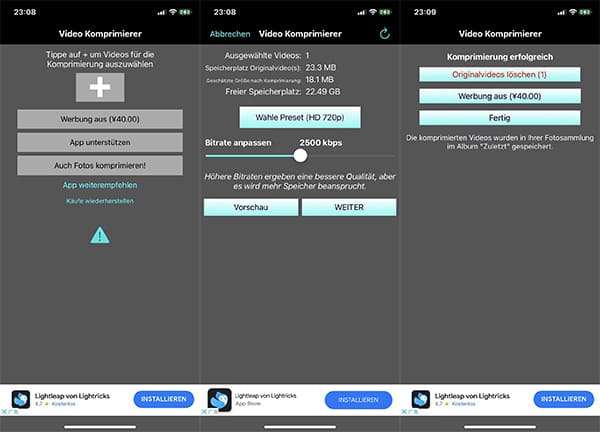
Schritt 1: Öffnen Sie die App. Tippen Sie auf das Pluszeichen im oberen Bereich.
Schritt 2: Wählen Sie die Videodatei aus, die Sie komprimieren möchten, und tippen Sie oben rechts auf "Fertig".
Schritt 3: Wählen Sie ein Preset (eine passende Auflösung) aus, und dann passen Sie die Bitrate an. Im oberen Bereich können Sie die geschätzte Größe nach der Komprimierung sehen.
Schritt 4: Sind Sie mit der Dateigröße zufrieden, tippen Sie auf "Weiter". Nun beginnt die Komprimierung automatisch.
Schritt 5: Nachdem der Vorgang abgeschlossen ist, können Sie in dieser App das Originalvideo direkt löschen. Öffnen Sie die Fotos-App und Sie können das komprimierte iPhone-Video sofort finden.
Wenn Sie keine Video-Compressor-App auf Ihrem iPhone installieren möchten, können Sie noch ein Online-Tool ausprobieren. In Google können Sie viele Websites finden, die einen Online Video Kompressor bieten. Sie brauchen nur Ihr Video von iPhone auf die Website hochladen, und dann läuft die Komprimierung schnell in der Cloud. Der einzelne Nachteil ist, dass die meisten davon nur eine maximal 500 MB Dateigröße unterstützen.
Glücklicherweise haben wir einen Online Video Compressor für iPhone gefunden, der Videodateien bis zu 1 GB verarbeiten kann. Folgend zeigen wir Ihnen, wie dieses Online-Tool funktioniert.
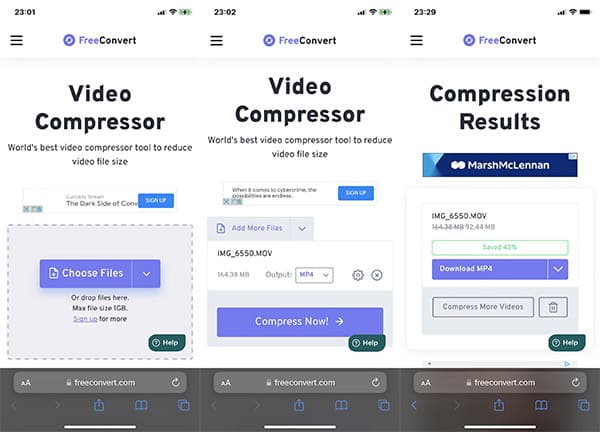
Schritt 1: Rufen Sie auf Ihrem iPhone die Website in Safari auf.
Schritt 2: Tippen Sie auf die Schaltfläche "Choose Files" und wählen Sie die Option "Fotomediathek".
Schritt 3: Nun finden Sie alle Videos auf Ihrem iPhone. Tippen Sie auf die Videos, die Sie verkleinern möchten, und dann tippen Sie auf "Hinzufügen". Nun werden die Videos in die Website hinzugefügt.
Schritt 4: Tippen Sie auf das Zahnrad-Symbol, um die Einstellungen für die Komprimierung anzupassen.
Schritt 5: Tippen Sie auf "Compress Now!". Nun wird das Online-Tool Ihre Videos in der Cloud verarbeiten und komprimieren.
Schritt 6: Nach der Komprimierung tippen Sie auf den Download-Button, um das Video auf Ihr iPhone herunterzuladen.
Wenn Sie Ihre iPhone-Videos schon auf dem Computer gespeichert haben, können Sie ein Desktop-Programm für die Komprimierung verwenden.
AnyMP4 Video Converter Ultimate ist eine All-in-One-Video-Software für Windows und Mac. Eine Menge von Funktionen stehen Ihnen zur Verfügung, und eine davon ist Video Compressor. Mit dieser Funktion können Sie bequem Ihre iPhone-Videos kleiner machen, und noch eine gute Qualität beibehalten. Aber das Tool kann nur eine Datei auf einmal verarbeiten.
Downloaden und installieren Sie die Software auf Ihrem PC oder Mac. Dann befolgen Sie die Schritte unten, um die Dateigröße der iPhone-Videos zu reduzieren.
Für Windows 11/10/8/7
Für macOS 10.12 oder neuer
Schritt 1: Starten Sie AnyMP4 Video Converter Ultimate. Klicken Sie oben auf den Reiter "Toolbox", und dann wählen Sie die Funktion "Video Compressor".
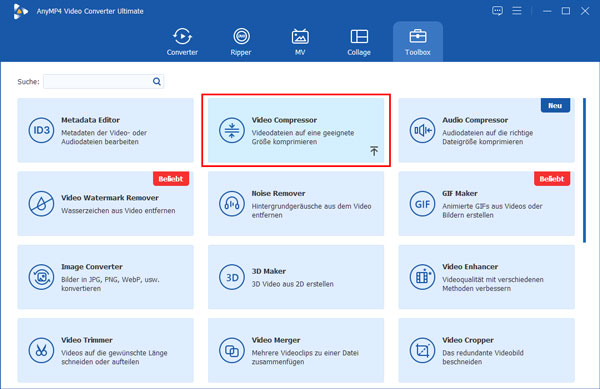
Schritt 2: Klicken Sie auf das Pluszeichen in der Mitte, und fügen Sie Ihr iPhone-Video hinzu.
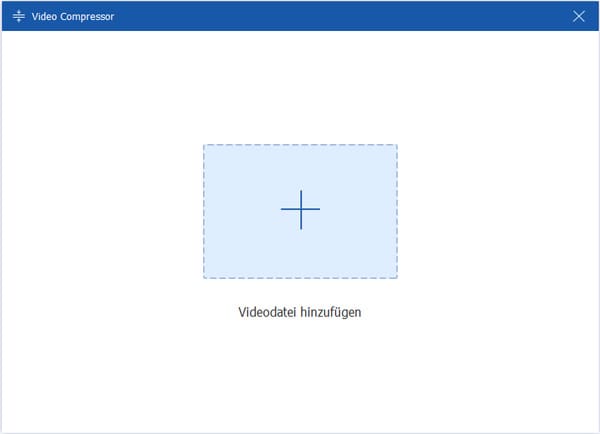
Schritt 3: Ziehen Sie den gelben Schiebregler, um die Dateigröße anzupassen.
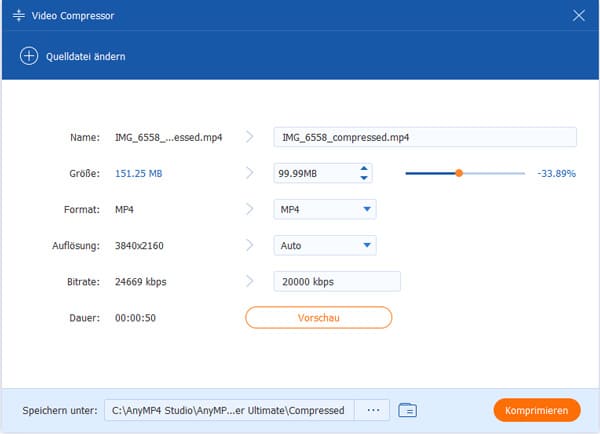
Schritt 4: Wählen Sie einen Speicherort aus, und klicken Sie auf die Schaltfläche "Komprimieren". Nun wird die Software Ihr Video verkleinern und als ein neues Video exportieren.
Hinweis: Diese Video-Software kann noch vieles mehr, wie z.B. Video entwackeln, Video-Farben bearbeiten.
Sie können auch Ihr iPhone-Video mit der eingebauten Funktionen verwenden, indem Sie die Schritte unten befolgen. Beachte jedoch, dass die Qualität des Videos mit der Größenanpassung abnehmen kann.
Schritt 1: Öffnen Sie das Video in der Fotos-App. Tippen Sie auf "Bearbeiten" in der oberen rechten Ecke des Bildschirms.
Schritt 2: Tippen Sie auf "Größe anpassen" im Menü, dann können Sie eine kleinere Dateigröße auswählen, um Ihr iPhone-Video kleiner zu machen.
Schritt 3: Tippen Sie auf "Speichern" > "Als neues Video speichern" in der unteren rechten Ecke, um das komprimierte Video auf dem iPhone zu speichern.
Sie finden die Videoaufnahme auf iPhone zu groß und wollen sie komprimieren, um Speicherplatz freizugeben? Normalerweise wird die Videodatei mit einer Bildfrequenz von 30 fps auf iPhone aufgenommen, und je höher die Bildfrequenz ist, desto größer ist die Videoaufnahme. In den Einstellungen auf iPhone können Sie die Bildfrequenz und Auflösung reduzieren, um die Videoaufnahme zu komprimieren.
Schritt 1: Öffnen Sie "Einstellungen" auf dem Ihrem iPhone und tippen Sie auf "Kamera".
Schritt 2: Tippen Sie auf "Video aufnehmen" und wählen Sie eine niedrigere Auflösung mit entsprechender Bildfrequenz, z.B. 720p (30 fps).
Schritt 3: Nehmen Sie ein neues Video mit Ihrem iPhone auf und überprüfen Sie, ob das Ausgabevideo kleiner als zuvor ist.
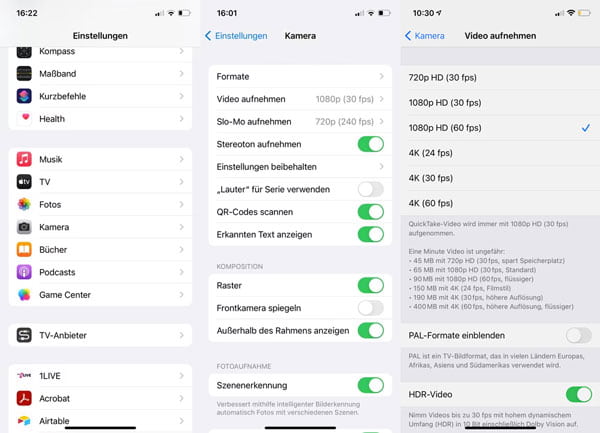
iMovie ist eine vorinstallierte App für Videobearbeitung auf iPhone, die Ihnen hilft, ein großes iPhone-Video um 10%-40% zu komprimieren. Wenn Sie keine Ahnung haben, wie es geht, befolgen Sie bitte diese Anleitung.
Schritt 1: Öffnen Sie die iMovie App auf Ihrem iPhone und erstellen Sie ein neues Projekt, fügen Sie das große Video ein.
Schritt 2: Führen Sie Ihre gewünschte Bearbeitungen durch und tippen Sie unten auf das Teilen-Symbol.
Schritt 3: Tippen Sie auf "Video sichern" und wählen Sie eine Videoauflösung aus, z.B. 720p. Darüber hinaus können Sie die Bildfrequenz von 30fps zu 24 fps senken.
Schritt 4: Nach dem Export von Ihrem komprimierten iPhone-Video können Sie es in Fotos App anzeigen.
Kurzbefehle bietet einfache und schnelle Möglichkeit, große iPhone-Videos mit einem Klick kleiner zu machen. Da es keine vorhandene Komprimieren-Funktion gibt, müssen Sie zuerst eine solche Funktion in Kurzbefehle hinzufügen.
Schritt 1: Öffnen Sie die Kurzbefehle App auf iPhone. Tippen Sie auf das Plus-Symbol und dann auf das Menü-Symbol neben "Kurzbefehl".
Schritt 2: Geben Sie den Namen (z.B. Video komprimieren) ein. Aktivieren Sie die Option "Im Share-Sheet anzeigen", tippen Sie danach auf "Share-Sheet-Typen" und wählen Sie "Medien" aus der Liste aus. Gehen Sie zurück und tippen Sie auf "Fertig".
Schritt 3: Geben Sie "Kurzbefehleingabe codieren" ins Suchfeld ein, tippen Sie auf "Weiter anzeigen" > "Passthrough", wählen Sie stattdessen eine kleine Dateigröße wie 640x480, 960x540 usw.
Schritt 4: Geben Sie "In Fotoalbum sichern" ins Suchfeld ein und tippen Sie darauf, um den Kurzbefehl in die Fotos App hinzuzufügen.
Schritt 5: Öffnen Sie das große iPhone-Video und tippen Sie auf "Teilen". Scrollen Sie den Bildschirm nach unten und tippen Sie auf "Video komprimieren". Wenn ein "Ja"-Symbol angezeigt wird, sehen Sie die komprimierte Videodatei in der Mediathek.
1. Wie kann man iPhone-Videos in kleinerer Auflösung filmen?
Öffnen Sie auf Ihrem iPhone "Einstellungen" und tippen Sie auf "Kamera". Dann tippen Sie auf "Video aufnehmen" und wählen Sie eine passende Auflösung aus. Je niedriger die Zahl, desto kleiner die Dateigröße.
2. Kann die iMovie-App iPhone-Videos komprimieren?
Ja. Beim Exportieren können Sie eine niedrigere Auflösung wählen, und damit Ihr iPhone-Video kleiner machen.
3. Wie kann man ein iPhone-Video auf dem Mac kostenlos verkleinern?
Sie können entweder iMovie oder einen kostenlosen Online Video Compressor verwenden, um Ihre iPhone-Videos zu komprimieren. Die beiden sind völlig kostenlos.
Oben haben wir Ihnen die 7 einfachsten Tools dazu vorgestellt, iPhone-Videos zu komprimieren. Egal ob Sie Ihr iPhone-Video mit oder ohne App verkleinern möchten, finden Sie hier eine passende Lösung dafür. Wenn Sie einen besseren Video Kompressor für iPhone kennen, können Sie auch ihn verwenden. Wenn Sie iPhone-Videos auf Windows oder Mac komprimieren möchten, können Sie AnyMP4 Video Converter Ultimate. Darüber hinaus können Sie MP3-Cover hinzufügen oder Video in Slow Motion umwandeln. Wählen Sie eine gewünschte Methode aus und starten Sie die Komprimierung von iPhone-Videos.
Für Windows 11/10/8/7
Für macOS 10.12 oder neuer
AnyMP4 Video Converter Ultimate
Blitzschnell umwandeln und mit KI einfach bearbeiten